iPhone 또는 iPad를 구입하면 Apple에서 기본 이메일 주소로 Apple ID를 등록하도록 요청합니다. 그런 다음 장치 사용을 시작하고 iCloud 동기화 기능을 켜고 데이터를 클라우드에 백업했습니다. 정말 굉장하죠? 반면에 다른 사람에게 장치를 판매하거나 제공할 준비를 할 때 상황이 약간 복잡하다는 것을 의미합니다.
개인 정보 및 정보를 보호하려면 먼저 iCloud 계정을 삭제해야 합니다. 이 튜토리얼에서는 비밀번호 유무에 관계없이 iOS 기기의 iCloud에서 삭제하는 방법을 보여 드리겠습니다.
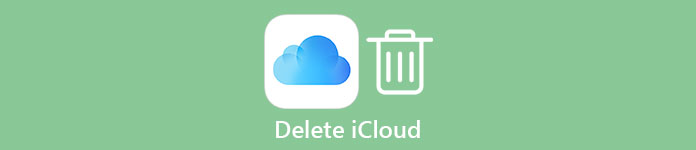
파트 1: iPhone/iPad에서 iCloud 계정을 삭제하는 방법
이러한 방식으로 장치 또는 Mac 컴퓨터를 통해 iPhone의 iCloud에서 삭제하는 방법에 대해 배울 수 있습니다.
방법 1: 설정을 통해 iPhone에서 iCloud 계정 삭제
첫째, iCloud에서 iPhone 또는 iPad를 삭제하는 가장 쉬운 방법은 기기입니다. 귀하의 iPhone을 받는 사람은 귀하가 iCloud 계정에서 기기를 제거하지 않으면 귀하의 iCloud 계정에 액세스하여 개인 정보를 염탐할 수 있습니다. 그리고 절차는 단순한 로그아웃보다 더 복잡합니다.
1단계. iPhone을 손에 들고 있으면 잠금을 해제하고 설정 앱을 열어 iCloud에서 삭제를 시작합니다. 그렇지 않으면 다음 방법으로 건너뛰어야 합니다.
2단계. 이름을 탭하고 "iCloud"로 이동합니다. iCloud 설정 화면에서 아래로 스크롤하여 "로그아웃"을 누르십시오. 그런 다음 경고 메시지를 받고 메시지를 읽고 "로그아웃"을 터치하여 iCloud 계정에서 기기를 제거합니다. iOS는 귀하가 소유자임을 확인하기 위해 Apple ID와 암호를 입력하도록 요청할 수 있습니다.
3단계. 그런 다음 iCloud 설정 화면으로 돌아가서 "내 iPhone 찾기" 또는 "내 iPad 찾기"를 누른 다음 스위치를 움직여 이 기능을 끕니다.
4단계. 이제 상황에 따라 다른 iCloud 계정에 로그인하거나 공장 초기화를 수행하는 두 가지 옵션이 있습니다. iPhone을 계속 사용하려면 iCloud 설정 화면에서 로그인을 누르고 다른 iCloud 계정을 삭제하십시오. 장치를 판매하기 전에 개인 정보를 보호하려면 "설정" > [사용자 이름] > "일반" > "재설정"으로 이동하여 "모든 콘텐츠 및 설정 지우기"를 누릅니다.
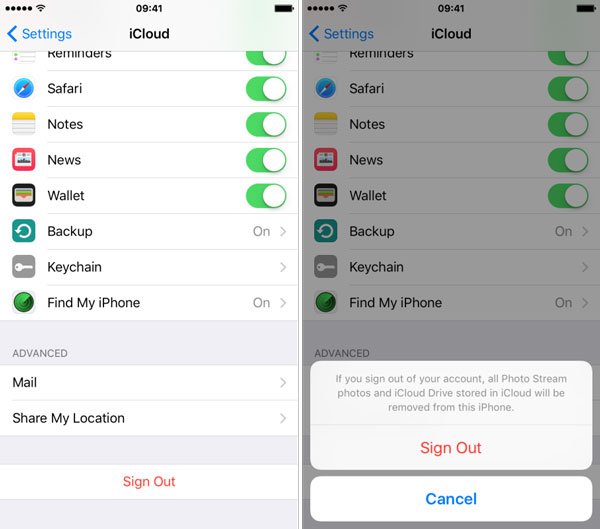
방법 2: 컴퓨터를 통해 iPhone 또는 iPad에서 iCloud 계정 삭제
경우에 따라 iPhone 또는 iPad가 이미 손에 있지 않은 경우 iPhone의 iCloud에서 삭제할 수 있는 방법이 있습니까? 답은 iCloud 대시보드이며, Apple 지원 웹 사이트에서 다운로드할 수 있습니다.
1단계. 컴퓨터에서 iCloud 대시보드를 엽니다. Mac의 경우 데스크탑에서 "Apple" 메뉴를 클릭하고 "시스템 환경설정"으로 이동한 다음 "iCloud"를 찾으십시오. 열려면 클릭하십시오. Windows PC에서는 "시작" 메뉴에서 iCloud 데스크탑을 시작할 수 있습니다.
2단계. 메시지가 표시되면 Apple ID와 암호에 로그인합니다. 귀하의 이름 아래에 있는 "계정 정보" 버튼을 클릭하십시오. 계속하려면 비밀번호를 다시 입력하십시오.
3단계. 그런 다음 계정 관리자 창에서 "기기" 탭으로 이동합니다. 여기에 iCloud 계정과 연결된 모든 장치가 나열됩니다. iCloud에서 iPhone을 삭제하려면 기기 이름을 선택하고 "계정에서 제거"를 클릭하십시오. 확인 메시지에서 "제거"를 누르십시오.
4단계. 웹 브라우저를 열고 icloud.com을 입력한 다음 "Enter" 키를 누릅니다. Apple ID 및 암호에 로그인하고 보안 질문에 답하거나 확인 코드를 입력하여 iCloud로 이동합니다. "내 iPhone 찾기"를 클릭하여 다음 페이지를 열고 "모든 장치"를 펼치고 목록에서 iPhone을 선택하십시오.

5단계. 또한 두 가지 옵션이 있습니다. iCloud에서 삭제하고 다른 iCloud를 사용하려면 "계정에서 제거"를 누르십시오. 계속 사용할 계획이 없다면 iCloud 계정에서 기기를 제거한 후 "iPhone 지우기"를 클릭하십시오.
참고: 내 iPhone 찾기 기능을 사용하여 원격으로 iCloud에서 삭제하려면 두 가지 전제 조건이 있습니다. 먼저 기기에서 나의 iPhone 찾기를 켰습니다. 또한 iPhone이 온라인 상태입니다.
파트 2: 비밀번호 없이 아이클라우드 계정 삭제하는 방법
보시다시피 iCloud에서 삭제하는 과정에서 iPhone 또는 컴퓨터에서 Apple ID 비밀번호가 필요합니다. Apple ID 암호를 잊어버린 경우는 어떻습니까? 다음은 타사 소프트웨어에서 비밀번호 없이 iCloud에서 계정을 삭제하는 두 가지 방법입니다.
iOS Unlocker를 통해 암호 없이 iCloud에서 삭제하는 방법(쉬움)
iCloud 계정을 삭제하는 가장 쉬운 방법은 Apeaksoft iOS Unlocker를 사용하는 것입니다.
Apeaksoft iOS 잠금 해제 Apple ID, 화면 잠금 암호 및 화면 시간 제한 암호와 같은 다양한 iOS 잠금을 제거하는 강력한 소프트웨어입니다. iCloud 계정으로 인해 iOS 기기가 잠긴 경우 이 소프트웨어가 정확히 필요합니다. iCloud 계정이나 암호를 잊었는지 여부에 관계없이 iCloud 계정을 영구적으로 제거할 수 있습니다.

4,000,000+ 다운로드
이 소프트웨어는 2단계로 iCloud 계정을 쉽게 지울 수 있습니다.
1단계. 아래 다운로드 링크를 클릭하여 Apeaksoft iOS Unlocker를 무료로 다운로드하고 설치합니다. 화면의 지시에 따라 즉시 설치하고 실행하십시오.
기본 인터페이스에서 다음을 클릭해야 합니다. 제거 Apple ID. USB 케이블을 사용하여 iOS 장치를 컴퓨터에 연결합니다.
2 단계. 클릭 스타트 버튼을 누르면 이 프로그램은 iOS 기기와 연결된 iCloud 계정을 즉시 제거합니다.

1. 만약 Find My iPhone/iPad 가 장치에서 활성화되어 있으면 먼저 모든 설정을 재설정해야 합니다. 설정, 일반 조회에 다시 쓰기, 마지막으로 두드리기 다시 쓰기 All 설정.
2. iOS 11.4 이상에서 실행되는 iOS 기기는 내 iPhone/iPad 찾기 끄기 그런 다음 이 소프트웨어를 사용하여 iCloud 잠금을 제거하십시오.
iPhone 지우개를 통해 암호 없이 iCloud에서 삭제하는 방법(빠른)
에이피크소프트 아이폰 지우개 귀하의 요구를 충족시킬 수 있는 다른 방법입니다.
 추천
추천- 암호 없이 iPhone의 iCloud 계정을 포함하여 모든 콘텐츠 및 설정을 삭제할 수 있습니다.
- iOS 기기에서 iCloud 계정, 사용자 정의 설정, 사진, 음악, 비디오, 앱 데이터 및 기타 파일을 영구적으로 지울 수 있습니다.
- 고급 기술을 사용하여 복구하지 않고 iOS 기기의 데이터를 덮어씁니다.
- iPhone에서 iCloud 백업을 지우면 도움이 됩니다. iCloud 백업이 iPhone에 표시되지 않는 문제 수정.
- 이 iPhone 지우개는 iPhone 16/15/14/13/12/11/X, iPad Pro/Air/Mini 또는 이전 모델, iPod Touch 등 모든 iOS 기기에서 작동합니다.
요컨대, Windows 및 Mac OS의 iCloud에서 iOS 기기를 삭제하는 것이 가장 좋은 옵션입니다.
1단계. iPhone을 최고의 iPhone 지우개에 연결
컴퓨터에 최고의 iPhone 지우개를 설치하십시오. 원래 Lightning 케이블을 사용하여 iPhone을 컴퓨터에 연결하십시오. iPhone 지우개를 실행하고 장치가 자동으로 인식될 때까지 기다립니다.

2단계. 지우기 수준 선택
다음으로 낮음, 중간 및 높음의 세 가지 지우기 수준 옵션이 있습니다. 첫 번째는 iPhone을 한 번 덮어쓰는 것이고 두 번째는 두 번, 마지막은 기기를 세 번 덮어쓰는 것입니다. 화면 소개를 주의 깊게 읽고 상황에 따라 결정을 내리십시오.

3단계. 한 번의 클릭으로 iCloud에서 삭제
지우기 수준을 선택한 후 홈 인터페이스로 돌아가서 시작 버튼을 클릭하여 iPhone 지우기를 시작합니다. 장치의 데이터 양에 따라 프로세스를 완료하는 데 몇 분 정도 걸릴 수 있습니다. 완료되면 컴퓨터에서 iPhone을 제거하십시오.

참고: iPhone Eraser는 기기의 모든 콘텐츠와 개인 설정을 삭제하므로 사용하기 전에 백업해야 합니다. iPhone 백업을 잊은 경우에도 여전히 사용할 수 있습니다. iCloud 백업 추출기 유틸리티 iCloud 백업에서 데이터를 가져오려면 여기를 클릭하세요.
결론
iCloud는 iPhone 및 iPad용 데이터를 백업하고 전송하는 유용한 방법입니다. 그러나 많은 사람들은 여전히 iCloud 계정에 개인 정보가 저장되는 것에 대해 걱정하고 있습니다. iCloud 알 수 없는 오류. iPhone에서 iCloud 계정 사용을 중지하고 iCloud에서 삭제하려는 경우 위의 가이드에 따라 할 수 있습니다. Apple ID 비밀번호를 잊으셨나요? Apeaksoft iOS Unlocker 및 iPhone Eraser는 암호 없이 iCloud에서 쉽게 삭제할 수 있도록 도와줍니다.




